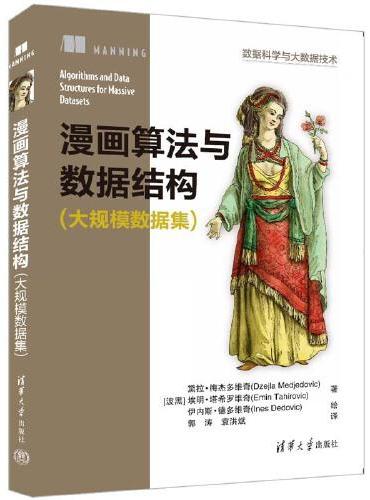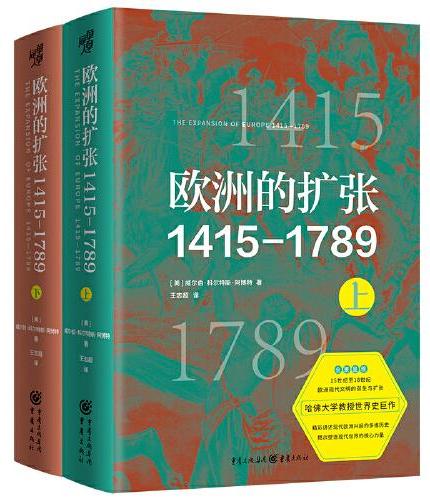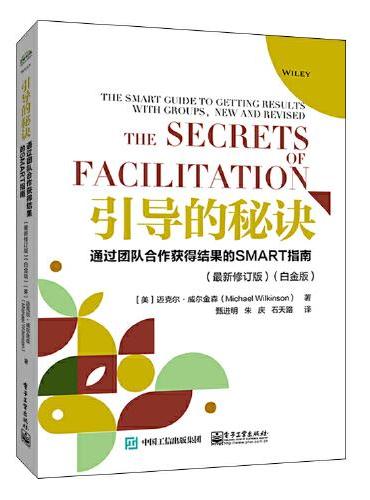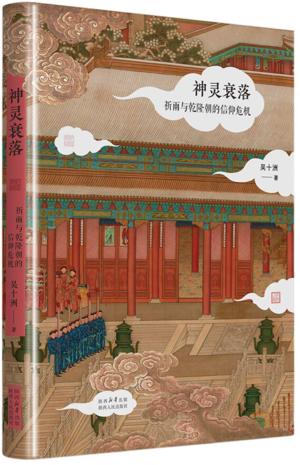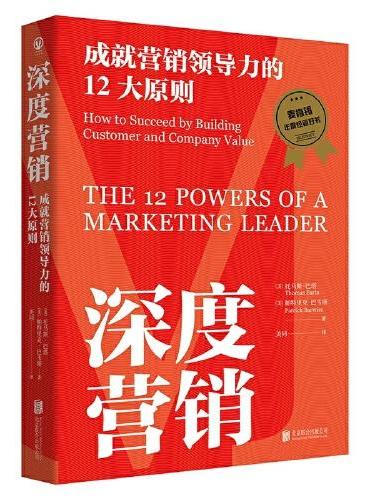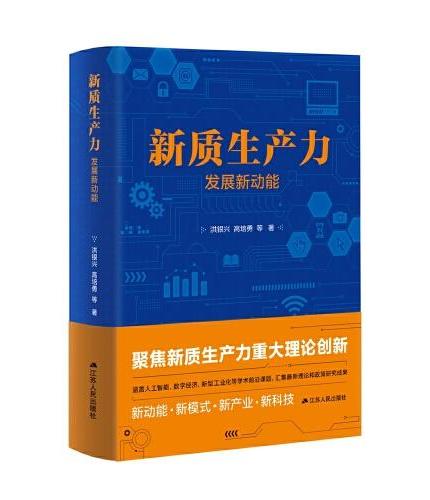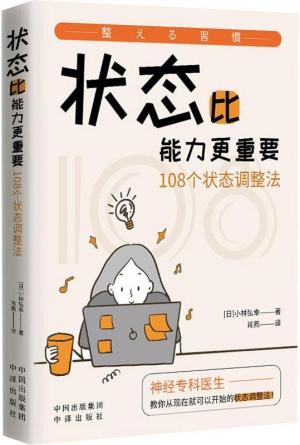新書推薦:
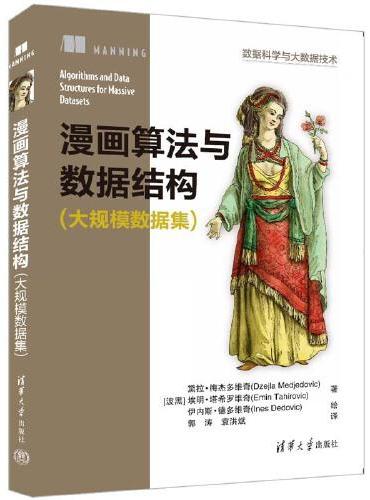
《
漫画算法与数据结构(大规模数据集)
》
售價:NT$
447.0
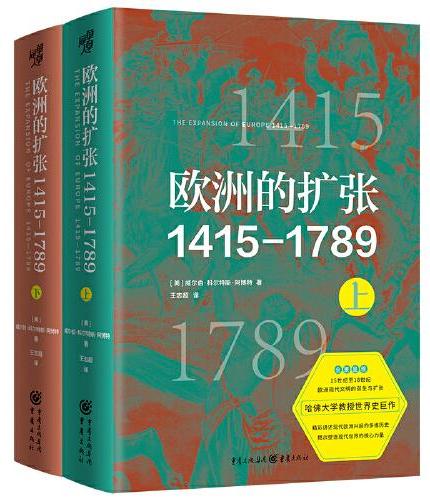
《
欧洲的扩张1415—1789:现代世界的奠基
》
售價:NT$
829.0
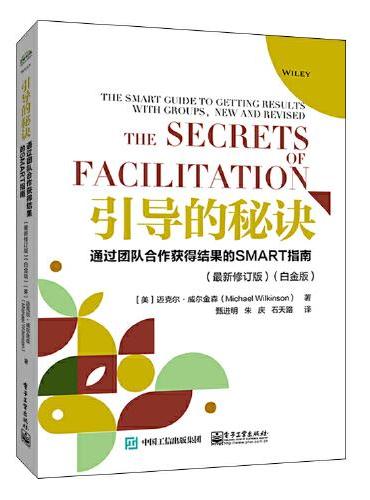
《
引导的秘诀:通过团队合作获得结果的SMART指南(最新修订版)(白金版)
》
售價:NT$
554.0

《
文史星历:秦汉史丛稿
》
售價:NT$
661.0
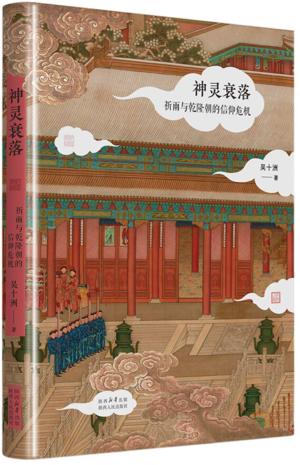
《
神灵衰落:祈雨与乾隆朝的信仰危机
》
售價:NT$
498.0
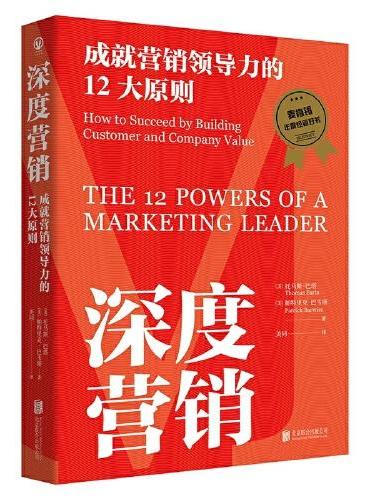
《
深度营销:成就营销领导力的12大原则(麦肯锡年度经管好书,12大原则揭秘营销本质,带好团队就是从领导力到影响力!)
》
售價:NT$
325.0
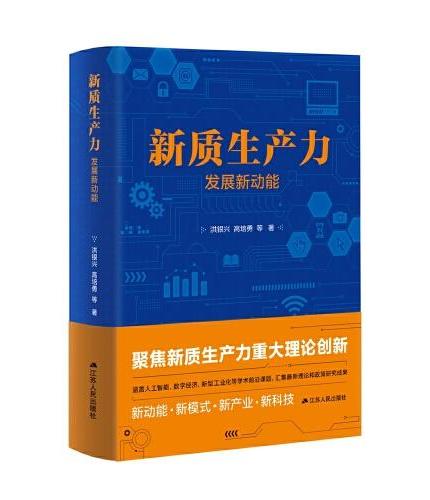
《
新质生产力:发展新动能
》
售價:NT$
493.0
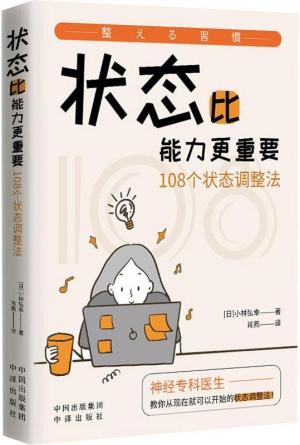
《
状态比能力更重要:108个状态调整法
》
售價:NT$
308.0
|
| 編輯推薦: |
透彻讲解Office专家与具有数十年经验的电脑培训教师联手打造
特色方法精心设计图解和视频双通道教学模式,入门更简单,精通更高效
视频授课全程同步高清教学录像,如名师现场指导,透彻解析实操技能
系统全面系统讲解Office 2016必读知识点,全面囊括相关操作技法
精选案例精心遴选、设计教学案例,典型实用,事半功倍
紧贴实战紧密结合日常工作、学习、生活中的真实需求,学完就用,快速上手
实用技巧精心甄选操作秘技,极速提升实战水平
海量资源超值赠送海量学习资料,举一反三,全面提高
DVD多媒体光盘超值赠送赠送资源1 Office 2016软件安装教学录像赠送资源2 Office 2016快捷键查询手册赠送资源3 WordExcelPPT 2016技巧手册赠送资源4 移动办公技巧手册赠送资源5 2000个Word精选文档模板赠送资源6 1800个Excel典型表格模板赠送资源7 1500个PPT精美演示模板赠送资源8 Excel 函数查询手册赠送资源9 Windows 10操作系统安装教学录像赠送资源10 网络搜索与下载技巧手册赠送资源11 电脑技巧查询手册赠送资源12 常用五笔编码查询
|
| 內容簡介: |
《新编WordExcelPPT 2016从入门到精通》以零基础讲解为宗旨,用实例引导读者学习,深入浅出地介绍了Word 2016、Excel 2016、PowerPoint 2016的相关知识和应用方法。
《新编WordExcelPPT 2016从入门到精通》分为6篇,共29章。第1篇【基础篇】主要介绍了Office 2016的办公环境,以及三大组件的设置与基本操作等;第2篇【Word文档篇】主要介绍了Word 2016的基本操作、文档的美化、表格、使用Word排版,以及检查和审阅文档的方法等;第3篇【Excel报表篇】主要介绍了Excel 2016的基本操作、输入和编辑数据、管理与美化工作表、图形、图表、公式和函数、数据分析,以及数据透视表和数据透视图等;第4篇【PPT文稿篇】主要介绍了PowerPoint 2016的基本操作、美化幻灯片、使用多媒体、设置动画和交互效果,以及幻灯片的演示方法等;第5篇【行业应用篇】主要介绍了Office在人力资源管理、行政办公、市场营销及财务管理中的应用;第6篇【高手秘技篇】主要介绍了Office 2016的宏与VBA的应用、Office 2016的共享与安全、三大组件的协同办公、办公文件的打印,以及移动办公的方法等。
在《新编WordExcelPPT 2016从入门到精通》附赠的DVD多媒体教学光盘中,包含了23小时与图书内容同步的教学录像,以及所有案例的配套素材和结果文件。此外,还赠送了大量相关内容的教学录像和电子书,便于读者扩展学习。
《新编WordExcelPPT 2016从入门到精通》不仅适合Office 2016的初、中级用户学习使用,也可以作为各类院校相关专业学生和电脑培训班学员的教材或辅导用书。
|
| 關於作者: |
|
龙马高新教育,专业的计算机研究、教育机构,拥有近20年的图书出版经历,与39所高校、8个行业协会、5家知名网站保持合作关系,屡获全国畅销书大奖,其推出的“从入门到精通”、“完全自学手册”、 “编程宝典”、“完全自学手册”、“精通100%”、“非常网络6+1”等均成为业界知名图书,受到百万读者的认可和推荐。
|
| 目錄:
|
目录
第1篇基础篇
第1章 认识Office 2016的办公环境 2
1.1 Office 2016的应用环境 3
1.2 Office 2016的安装与卸载 4
1.2.1 电脑配置要求 4
1.2.2 获取安装文件 4
1.2.3 注意事项 6
1.2.4 Office 2016的安装与卸载方法 6
1.3 注册Microsoft账户 7
1.3.1 Microsoft账户的作用 7
1.3.2 配置Microsoft账户 7
1.4 Office 2016的新功能 8
1.5 软件版本的兼容 10
1.5.1 鉴别Office文件版本 10
1.5.2 不同版本Office文件的兼容 10
1.6 其他格式文件的兼容 11
1.7 综合实战—灵活使用Office 2016的帮助系统 12
修复损坏的Excel 2016工作簿 14
将当前电脑功能区设置转移到其他电脑中 14
第2章 三大组件的设置与基本操作 15
2.1 Office 2016的基本操作 16
2.1.1 软件的启动与退出 16
2.1.2 文件的保存 17
2.1.3 自定义功能区 19
2.1.4 通用的命令操作 20
2.1.5 设置视图方式和比例 21
2.2 综合实战—定制Office窗口 22
快速删除工具栏中的按钮 24
更改文档的默认保存格式和保存路径 24
第2篇 Word文档篇
第3章 Word 2016的基本操作—制作年度工作报告 26
3.1 新建Word文档 27
3.1.1 创建空白文档 27
3.1.2 使用现有文件创建文档 27
3.1.3 使用本机上的模板创建文档 28
3.1.4 使用联机模板创建文档 29
3.2 输入文本内容 30
3.2.1 中文和标点 30
3.2.2 英文和标点 30
3.2.3 日期和时间 31
3.2.4 符号和特殊符号 31
3.3 文本的选取方法 33
3.4 文本的剪切与复制 34
3.4.1 认识粘贴功能 34
3.4.2 剪切文本 35
3.4.3 复制文本 35
3.4.4 使用剪贴板 36
3.5 文本的删除 36
3.5.1 删除选定的文本 36
3.5.2 【Backspace】和【Delete】两个删除键 37
3.5.3 撤消和恢复 37
3.6 综合实战—制作年度工作报告 38
输入20以内的带圈数字 40
使用【Insert】键选择“插入”和“改写”模式 40
第4章 美化文档—制作教学教案 41
4.1 设置字体格式 42
4.1.1 设置字体、字号和字形 42
4.1.2 设置字符间距 42
4.1.3 设置文字效果 43
4.1.4 首字下沉 43
4.2 设置段落格式 44
4.2.1 对齐方式 44
4.2.2 段落的缩进 44
4.2.3 段落间距及行距 45
4.2.4 换行和分页 46
4.3 使用项目符号和编号 47
4.3.1 添加项目符号 47
4.3.2 添加项目编号 48
4.4 页面设置 49
4.4.1 设置页边距 49
4.4.2 设置纸张 51
4.4.3 设置分栏 51
4.4.4 设置边框和底纹 52
4.5 设置文档背景 53
4.5.1 纯色背景 53
4.5.2 填充背景 54
4.5.3 水印背景 55
4.5.4 图片背景 55
4.6 插入图片 56
4.6.1 插入图片 56
4.6.2 图片的编辑 58
4.6.3 调整图片的位置 58
4.7 使用SmartArt图形 59
4.7.1 创建SmartArt图形 59
4.7.2 改变SmartArt图形布局 60
4.7.3 应用颜色和主题 61
4.7.4 调整SmartArt图形的大小 61
4.8 插入艺术字 62
4.8.1 创建艺术字 62
4.8.2 更改艺术字样式 62
4.9 绘制和编辑图形 64
4.9.1 绘制图形 64
4.9.2 编辑图形 64
4.10 使用图表 64
4.10.1 创建图表 65
4.10.2 美化图表 66
4.11 在文档中创建超链接 67
4.12 综合实战—制作教学教案 68
在页首表格上方插入空行 71
导出文档中的图片 71
第5章 表格在Word中的使用—制作个人简历 73
5.1 制作表格 74
5.1.1 快速插入10列8行以内的表格 74
5.1.2 通过对话框插入表格 74
5.1.3 手动绘制不规则的表格 75
5.1.4 使用快速表格 75
5.2 编辑表格 76
5.2.1 添加、删除行和列 76
5.2.2 合并与拆分表格 77
5.2.3 设置表格对齐方式 78
5.2.4 设置行高和列宽 79
5.3 表格的美化 80
5.3.1 快速应用表格样式 80
5.3.2 填充表格底纹 81
5.3.3 设置表格的边框类型 81
5.3.4 使用边框刷 82
5.3.5 绘制斜线表头 83
5.4 表格的高级应用 84
5.4.1 排序表格中的数据 84
5.4.2 计算表格中的数据 85
5.5 综合实战—制作个人简历 86
让跨页表格自动添加表头 89
使用【Enter】键增加表格行 90
使表格中的数据按小数点对齐 90
第6章 使用Word排版—设计毕业论文 91
6.1 格式和样式 92
6.1.1 查看显示样式 92
6.1.2 应用样式 93
6.1.3 自定义样式 94
6.1.4 修改样式 95
6.1.5 刷新样式 96
6.1.6 清除样式 97
6.2 使用分隔符 97
6.2.1 插入分页符 97
6.2.2 插入分节符 98
6.3 添加页眉和页脚 99
6.3.1 插入页眉和页脚 99
6.3.2 为奇偶页创建不同的页眉和页脚 100
6.3.3 修改页眉和页脚 102
6.4 插入页码 103
6.4.1 设置页码格式 103
6.4.2 从首页开始插入页码 103
6.5 添加题注、脚注和尾注 104
6.5.1 插入题注 104
6.5.2 插入脚注和尾注 105
6.5.3 设置脚注与尾注的编号格式 106
6.6 查看与编辑大纲 107
6.6.1 设置大纲级别 107
6.6.2 大纲展开和折叠按钮 109
6.7 在长文档中快速定位 109
6.7.1 使用“转到”命令定位 109
6.7.2 使用书签定位 110
6.8 创建目录和索引 111
6.8.1 创建目录 111
6.8.2 创建索引 112
6.8.3 更新目录 113
6.9 综合实战—设计毕业论文 113
指定样式的快捷键 117
删除页眉分割线 118
第7章 检查和审阅文档—递交准确的年度报告 119
7.1 认识窗口的视图方式 120
7.2 文档的校对与语言的转换 121
7.2.1 自动拼写和语法检查 121
7.2.2 使用自动更正功能 123
7.2.3 统计文档字数 124
7.2.4 自动更改字母大小写 125
7.2.5 使用翻译功能 125
7.3 查找与替换 126
7.3.1 查找 126
7.3.2 替换 127
7.3.3 查找和替换的高级应用 128
7.4 批注文档 129
7.4.1 添加批注 129
7.4.2 编辑批注 130
7.4.3 查看不同审阅者的批注 130
7.4.4 删除批注 131
7.4.5 删除所有批注 131
7.5 使用修订 132
7.5.1 修订文档 132
7.5.2 接受修订 132
7.5.3 接受所有修订 133
7.5.4 拒绝修订 133
7.5.5 删除修订 133
7.6 域和邮件合并 134
7.7 综合实战—递交准确的年度报告 135
在审阅窗格中显示修订或批注 138
合并批注 139
第3篇 Excel 报表篇
第8章 Excel 2016的基本操作—制作产品销售清单 142
8.1 认识工作簿、工作表和单元格 143
8.2 新建工作簿 143
8.2.1 创建空白工作簿 143
8.2.2 基于现有工作簿创建工作簿 144
8.2.3 使用模板创建工作簿 145
8.2.4 设置工作簿的信息 145
8.3 工作簿的基本操作 146
8.3.1 打开工作簿 146
8.3.2 关闭工作簿 147
8.4 插入和删除工作表 148
8.4.1 新建工作表 148
8.4.2 插入工作表 149
8.4.3 工作表的移动或复制 149
8.4.4 删除工作表 151
8.5 工作表的常用操作 152
8.5.1 选择单个或多个工作表 152
8.5.2 重命名工作表 153
8.5.3 隐藏和显示工作表 154
8.5.4 设置工作表标签颜色 154
8.5.5 保护工作表 155
8.6 单元格的基本操作 156
8.6.1 选择单元格 156
8.6.2 插入和删除单元格 157
8.6.3 合并与拆分单元格 158
8.7 复制和移动单元格区域 159
8.7.1 使用鼠标 159
8.7.2 使用剪贴板 159
8.7.3 使用插入方式 160
8.8 行与列的基本操作 161
8.8.1 选择行与列 161
8.8.2 插入行与列 161
8.8.3 删除行与列 162
8.8.4 显示隐藏行与列 162
8.9 设置行高与列宽 163
8.9.1 手动调整行高与列宽 163
8.9.2 自动调整行高与列宽 164
8.9.3 将行高与列宽设置为固定数值 165
8.10 综合实战—制作产品销售清单 166
当工作表很多时如何快速切换 167
插入多个行和列 168
第9章 输入和编辑数据—制作员工考勤表 169
9.1 认识数据类型 170
9.2 输入数据 172
9.2.1 输入文本 172
9.2.2 输入数值 173
9.2.3 输入日期和时间 173
9.2.4 快速输入身份证号码 174
9.2.5 输入以0开头的数字 175
9.2.6 输入带货币符号的金额 175
9.3 快速填充 175
9.3.1 填充相同的数据 175
9.3.2 填充有序的数据 176
9.3.3 多个单元格的数据填充 177
9.3.4 自定义序列填充 177
9.4 编辑数据 178
9.4.1 修改数据 178
9.4.2 移动复制单元格数据 178
9.4.3 粘贴单元格数据 179
9.4.4 查找与替换数据 180
9.4.5 撤消与恢复数据 181
9.4.6 清除数据 182
9.5 综合实战—制作员工考勤表 182
多个工作表填充相同数据 183
快速输入等差序列 184
第10章 管理与美化工作表—美化员工工资表 185
10.1 设置对齐方式 186
10.1.1 对齐方式 186
10.1.2 自动换行 187
10.2 设置字体 188
10.2.1 设置字体和字号 188
10.2.2 设置字体颜色 189
10.2.3 设置背景颜色和图案 189
10.2.4 设置文本方向 191
10.3 设置边框 192
10.3.1 使用功能区设置边框 192
10.3.2 使用对话框设置边框 193
10.4 设置表格样式 193
10.4.1 套用浅色样式美化表格 193
10.4.2 套用中等深浅样式美化表格 194
10.4.3 套用深色样式美化表格 194
10.5 设置单元格样式 195
10.5.1 套用单元格文本样式 195
10.5.2 套用单元格背景样式 196
10.5.3 套用单元格标题样式 196
10.5.4 套用单元格数字样式 197
10.6 使用主题设置工作表 197
10.6.1 选择工作表主题 197
10.6.2 自定义主题颜色 198
10.6.3 自定义主题字体 198
10.6.4 选择主题效果 199
10.7 综合实战—美化员工工资表 199
自定义快速单元格格式 201
自定义快速表格格式 201
第11章 丰富工作表的内容—绘制网上零售订单处理流程图 203
11.1 使用图形 204
11.1.1 插入形状 204
11.1.2 在形状中添加文字 205
11.2 使用图片 205
11.2.1 插入图片 205
11.2.2 删除背景 206
11.2.3 颜色调整 206
11.2.4 艺术效果 207
11.2.5 压缩图片 207
11.2.6 图片样式 208
11.2.7 图片边框 208
11.2.8 裁剪图片 208
11.2.9 旋转图片 210
11.3 使用SmartArt图形 210
11.3.1 创建SmartArt图形 210
11.3.2 改变SmartArt图形布局 211
11.4 在工作表中插入屏幕截图 212
11.5 综合实战—绘制网上零售订单处理流程图 213
用【Shift】键绘制标准图形 215
在Excel工作表中插入Flash动画 215
第12章 图表应用—设计销售情况统计表 217
12.1 图表及其特点 218
12.1.1 直观形象 218
12.1.2 种类丰富 218
12.1.3 双向联动 218
12.1.4 二维坐标 219
12.2 图表的构成元素 219
12.3 创建图表的方法 220
12.3.1 使用快捷键创建图表 220
12.3.2 使用功能区创建图表 220
12.3.3 使用图表向导创建图表 221
12.4 创建图表 221
12.4.1 柱形图—强调特定时间段内的差异变化 221
12.4.2 折线图—描绘连续的数据 222
12.4.3 饼图—善于表现数据构成 223
12.4.4 条形图—强调各个数据项之间的差别情况 223
12.4.5 面积图—说明部分和整体的关系 224
12.4.6 XY散点图(气泡图)—显示两个变量之间的关系 224
12.4.7 股价图—描绘股票价格的走势 225
12.4.8 瀑布图—反应各部分的差异 226
12.5 编辑图表 226
12.5.1 在图表中插入对象 226
12.5.2 更改图表的类型 227
12.5.3 创建组合图表 227
12.5.4 在图表中添加数据 228
12.5.5 调整图表的大小 229
12.5.6 移动和复制图表 229
12.5.7 设置和隐藏网格线 230
12.5.8 显示与隐藏图表 231
12.5.9 更改坐标刻度 231
12.5.10 隐藏坐标轴 232
12.6 美化图表 232
12.6.1 使用图表样式 232
12.6.2 设置填充效果 233
12.6.3 设置边框效果 234
12.6.4 使用图片填充图表 234
12.6.5 修改图例 234
12.6.6 添加趋势线 235
12.7 迷你图 236
12.7.1 创建迷你图 236
12.7.2 编辑迷你图 236
12.7.3 清除迷你图 237
12.8 综合实战—制作销售情况统计表 238
打印工作表时,不打印图表 240
如何在Excel中制作动态图表 240
第13章 公式和函数—制作销售奖金计算表 241
13.1 认识公式和函数 242
13.1.1 公式的概念 242
13.1.2 函数的概念 242
13.1.3 公式和函数的区别与联系 243
13.2 单元格引用 243
13.2.1 单元格引用与引用样式 243
13.2.2 相对引用和绝对引用 244
13.2.3 混合引用 245
13.2.4 三维引用 246
13.2.5 循环引用 247
13.3 单元格命名 248
13.3.1 为单元格命名 249
13.3.2 为单元格区域命名 250
13.3.3 单元格命名的应用 251
13.4 运算符 252
13.4.1 认识运算符 252
13.4.2 运算符优先级 253
13.5 快速计算 254
13.5.1 自动显示计算结果 254
13.5.2 自动求和 254
13.6 公式的输入和编辑 255
13.6.1 公式的组成 255
13.6.2 输入公式 256
13.6.3 移动和复制公式 256
13.6.4 使用公式计算符 258
13.7 函数的输入与编辑 259
13.7.1 函数的分类和组成 259
13.7.2 在工作表中输入函数 260
13.7.3 复制函数 261
13.7.4 修改函数 262
13.8 常用函数 262
13.8.1 文本函数 262
13.8.2 逻辑函数 263
13.8.3 时间与日期函数 264
13.8.4 数学与三角函数 265
13.8.5 查找与引用函数 266
13.8.6 财务函数 267
13.8.7 其他函数 268
13.9 综合实战—制作销售奖金计算表 271
大小写字母转换技巧 273
逻辑函数间的混合运用 274
第14章 数据分析功能—挑出不合格学生成绩 275
14.1 数据的排序 276
14.1.1 单条件排序 276
14.1.2 多条件排序 276
14.1.3 按行排序 277
14.1.4 按列排序 278
14.1.5 自定义排序 278
14.2 数据的筛选 279
14.2.1 自动筛选 279
14.2.2 按颜色筛选 280
14.2.3 按文本筛选 281
14.2.4 按日期筛选 282
14.2.5 模糊筛选 283
14.2.6 取消筛选 284
14.2.7 高级筛选 284
14.3 使用条件格式 285
14.3.1 条件格式综述 285
14.3.2 设置条件格式 285
14.3.3 管理和清除条件格式 286
14.3.4 突出显示单元格效果 287
14.3.5 套用数据条格式 287
14.3.6 套用颜色格式 288
14.3.7 套用小图标格式 288
14.4 设置数据的有效性 289
14.4.1 数据验证的验证条件 289
14.4.2 设置出错信息和出错警告信息 290
14.4.3 检测无效的数据 291
14.5 分类显示和分类汇总 292
14.5.1 建立分类显示 292
14.5.2 清除分类显示 293
14.5.3 简单分类汇总 293
14.5.4 多重分类汇总 294
14.5.5 分级显示数据 296
14.5.6 清除分类汇总 297
14.6 合并运算 297
14.6.1 按位置合并运算 297
14.6.2 由多个明细表快速生成汇总表 298
14.7 综合实战—挑出不合格学生成绩 299
用合并计算核对多表中的数据 301
限制只能输入数字 302
第15章 数据透视表和数据透视图—制作销售业绩透视表和透视图 303
15.1 数据透视表和数据透视图 304
15.1.1 认识数据透视表 304
15.1.2 数据透视表的用途 304
15.1.3 数据透视表的组成结构 304
15.1.4 认识数据透视图 305
15.1.5 数据透视图与标准图表之间的区别 305
15.2 数据透视表的有效数据源 306
15.3 创建和编辑数据透视表 307
15.3.1 创建数据透视表 307
15.3.2 修改数据透视表 308
15.3.3 添加或者删除记录 308
15.3.4 复制和移动数据透视表 308
15.3.5 设置数据透视表选项 309
15.3.6 改变数据透视表的布局 310
15.3.7 整理数据透视表的字段 310
15.3.8 隐藏和显示字段标题 311
15.4 设置数据透视表的格式 312
15.4.1 数据透视表自动套用样式 312
15.4.2 自定义数据透视表样式 312
15.5 数据透视表中数据的操作 313
15.5.1 刷新数据透视表 313
15.5.2 在透视表中排序 314
15.5.3 改变数据透视表的汇总方式 314
15.6 创建数据透视图 315
15.6.1 通过数据区域创建数据透视图 315
15.6.2 通过数据透视表创建数据透视图 316
15.7 切片器 316
15.7.1 创建切片器 316
15.7.2 删除切片器 317
15.7.3 隐藏切片器 317
15.7.4 设置切片器的样式 318
15.7.5 筛选多个项目 318
15.7.6 切片器同步筛选多个数据透视表 319
15.8 综合实战—制作销售业绩透视表和透视图 319
将数据透视表转换为静态图片 323
自定义排序切片器项目 324
第4篇 PPT文稿篇
第16章 PowerPoint 2016的基本操作—制作岗位竞聘演示文稿 326
16.1 演示文稿的基本操作 327
16.1.1 创建演示文稿 327
16.1.2 保存演示文稿 328
16.2 幻灯片的基本操作 329
16.2.1 添加幻灯片 329
16.2.2 选择幻灯片 329
16.2.3 更改幻灯片 330
16.2.4 删除幻灯片 330
16.2.5 复制幻灯片 331
16.2.6 移动幻灯片 331
16.3 输入和编辑内容 332
16.3.1 使用文本框添加文本 332
16.3.2 使用占位符添加文本 332
16.3.3 选择文本 332
16.3.4 移动文本 333
16.3.5 复制和粘贴文本 333
16.3.6 删除和恢复文本 334
16.4 设置字体格式 334
16.4.1 设置字体 334
16.4.2 设置字符间距 335
16.4.3 使用艺术字 336
16.5 设置字体颜色 337
16.5.1 快速设置字体颜色 337
16.5.2 字体颜色与背景搭配技巧 337
16.5.3 使用取色器 338
16.6 设置段落格式 338
16.6.1 对齐方式 338
16.6.2 段落文本缩进 339
16.6.3 段间距和行距 340
16.6.4 添加项目符号或编号 341
16.7 综合实战—制作岗位竞聘演示文稿 342
同时复制多张幻灯片 346
第17章 美化幻灯片—制作年度营销计划报告 347
17.1 插入图片 348
17.2 插入表格 348
17.2.1 利用菜单命令 348
17.2.2 利用对话框 349
17.2.3 绘制表格 349
17.3 插入图表 350
17.3.1 插入图表 350
17.3.2 图表设置 351
17.4 插入自选图形 352
17.5 插入SmartArt图形 354
17.6 使用内置主题 355
17.7 使用模板 355
17.8 母版视图 356
17.8.1 幻灯片母版视图 356
17.8.2 讲义母版视图 358
17.8.3 备注母版视图 359
17.9 编辑幻灯片 360
17.9.1 更改幻灯片模板 360
17.9.2 调整幻灯片布局 361
17.10 设计版式 361
17.10.1 什么是版式 361
17.10.2 添加幻灯片编号 363
17.10.3 添加幻灯片备注 363
17.10.4 添加日期和时间 364
17.10.5 添加水印 364
17.11 综合实战—制作年度营销计划报告 365
将自选图形保存为图片格式 367
快速灵活改变图片的颜色 368
第18章 使用多媒体—制作圣诞节卡片 369
18.1 添加音频 370
18.1.1 PowerPoint 2016支持的音频格式 370
18.1.2 添加文件中的音频 370
18.1.3 录制音频 371
18.2 音频的播放与设置 371
18.2.1 播放音频 371
18.2.2 设置播放选项 372
18.2.3 删除音频 373
18.3 添加视频 373
18.3.1 PowerPoint 2016支持的视频格式 373
18.3.2 在PPT中添加文件中的视频 374
18.4 视频的预览与设置 374
18.4.1 预览视频 374
18.4.2 设置视频的外观 375
18.4.3 设置播放选项 376
18.4.4 在视频中插入书签 377
18.4.5 删除视频 378
18.5 综合实战—制作圣诞节卡片 378
优化演示文稿中多媒体的兼容性 381
压缩多媒体文件以减少演示文稿的大小 382
第19章 设置动画和交互效果—制作中国茶文化幻灯片 383
19.1 设置幻灯片切换效果 384
19.1.1 添加切换效果 384
19.1.2 设置切换效果的属性 384
19.1.3 为切换效果添加声音 385
19.1.4 设置切换效果计时 386
19.1.5 设置切换方式 386
19.2 设置动画效果 386
19.2.1 添加进入动画 386
19.2.2 调整动画顺序 387
19.2.3 设置动画计时 389
19.2.4 使用动画刷 389
19.2.5 动作路径 390
19.2.6 测试动画 391
19.2.7 删除动画 392
19.3 设置演示文稿的链接 392
19.3.1 为文本创建链接 392
19.3.2 链接到其他幻灯片 393
19.3.3 链接到电子邮件 394
19.3.4 链接到网页 395
19.3.5 编辑超链接 396
19.4 设置按钮的交互 396
19.5 综合实战—制作中国茶文化幻灯片 397
切换效果持续循环 403
将SmartArt图形制作成动画 404
第20章 演示幻灯片—公司宣传片的放映 405
20.1 浏览幻灯片 406
20.2 放映幻灯片 406
20.2.1 从头开始放映 406
20.2.2 从当前幻灯片开始放映 407
20.2.3 联机放映 407
20.2.4 自定义幻灯片放映 408
20.3 设置幻灯片放映 409
20.3.1 设置放映方式 409
20.3.2 设置放映时间 410
20.4 为幻灯片添加注释 410
20.4.1 在放映中添加注释 410
20.4.2 设置笔颜色 411
20.4.3 清除注释 411
20.5 综合实战—公司宣传片的放映 412
放映时跳转至指定幻灯片 414
在放映时右击鼠标不出现菜单 414
单击鼠标不换片 414
第5篇 行业应用篇
第21章 Office在人力资源管理中的应用 416
21.1 制作个人求职简历 417
21.1.1 案例描述 417
21.1.2 知识点结构分析 417
21.1.3 案例制作 417
21.2 制作人力资源招聘流程表 420
21.2.1 案例描述 420
21.2.2 知识点结构分析 421
21.2.3 案例制作 421
21.3 制作岗位竞聘演示文稿 425
21.3.1 案例描述 425
21.3.2 知识点结构分析 425
21.3.3 案例制作 426
第22章 Office在行政办公中的应用 431
22.1 制作产品授权委托书 432
22.1.1 案例描述 432
22.1.2 知识点结构分析 432
22.1.3 案例制作 432
22.2 制作工作日程安排表 435
22.2.1 案例描述 435
22.2.2 知识点结构分析 436
22.2.3 案例制作 436
22.3 设计年终总结报告PPT 438
22.3.1 案例描述 438
22.3.2 知识点结构分析 439
22.3.3 案例制作 439
第23章 Office在市场营销中的应用 443
23.1 制作公司宣传页 444
23.1.1 案例描述 444
23.1.2 知识点结构分析 444
23.1.3 案例制作 444
23.2 制作产品销售清单 447
23.2.1 案例描述 447
23.2.2 知识点结构分析 447
23.2.3 案例制作 448
23.3 设计产品销售计划PPT 450
23.3.1 案例描述 450
23.3.2 知识点结构分析 450
23.3.3 案例制作 451
第24章 Office在财务管理中的应用 459
24.1 制作询价单 460
24.1.1 案例描述 460
24.1.2 知识点结构分析 460
24.1.3 案例制作 461
24.2 处理总账 465
24.2.1 案例描述 465
24.2.2 知识点结构分析 465
24.2.3 案例制作 465
24.3 制作工资对比分析PPT 469
24.3.1 案例描述 469
24.3.2 知识点结构分析 469
24.3.3 案例制作 470
第6篇 高手秘技篇
第25章 Office 2016的宏与VBA的应用 478
25.1 认识宏和VBA 479
25.1.1 宏的定义 479
25.1.2 什么是VBA 479
25.1.3 VBA与宏的关系 479
25.1.4 VBA与宏的用途及注意事项 479
25.2 使用宏 480
25.2.1 录制宏 480
25.2.2 运行宏 481
25.2.3 使用加载宏 482
25.3 宏的安全性 482
25.3.1 宏的安全作用 482
25.3.2 修改宏的安全级 482
25.4 VBA编程环境 483
25.4.1 打开VBA编辑器 483
25.4.2 菜单和工具栏 484
25.4.3 工程资源管理器 485
25.4.4 属性窗口 485
25.4.5 代码窗口 486
25.4.6 立即窗口 486
25.4.7 本地窗口 486
25.5 VBA基本语法 487
25.5.1 常量 487
25.5.2 变量 487
25.5.3 数据类型 488
25.5.4 运算符与表达式 489
25.6 使用VBA在Word中制作作文纸 489
25.7 使用VBA实现对Excel特定单元格的统计和查询 493
25.8 使用VBA在PPT中插入图片 494
设置宏快捷键 495
启用被禁用的宏 496
第26章 Office 2016的共享与安全 497
26.1 Office 2016的共享 498
26.1.1 保存到云端OneDrive 498
26.1.2 通过电子邮件共享 500
26.1.3 局域网中的共享 501
26.1.4 使用云盘同步重要数据 502
26.2 Office 2016的保护 504
26.2.1 标记为最终状态 504
26.2.2 用密码进行加密 505
26.2.3 限制编辑 506
26.2.4 限制访问 507
26.2.5 数字签名 508
26.3 取消保护 508
保护单元格 510
第27章 Office联手办公—WordExcelPPT间的协作应用 511
27.1 Word 2016与其他组件的协同 512
27.1.1 在Word中创建Excel工作表 512
27.1.2 在Word中调用PowerPoint演示文稿 513
27.2 Excel 2016与其他组件的协同 514
27.2.1 在Excel中调用PowerPoint演示文稿 514
27.2.2 导入来自文本文件的数据 515
27.3 PowerPoint 2016与其他组件的 协同 516
27.3.1 在PowerPoint中调用Excel工作表 516
27.3.2 在PowerPoint中插入Excel图表对象 518
27.3.3 将PowerPoint转换为Word文档 519
用Word和Excel实现表格的行列转置 520
第28章 办公文件的打印 521
28.1 添加打印机 522
28.1.1 添加局域网打印机 522
28.1.2 打印机连接测试 523
28.2 打印Word文档 524
28.2.1 认识打印设置项 524
28.2.2 打印文档 525
28.2.3 选择性打印 525
28.3 打印Excel表格 527
28.3.1 打印Excel工作表 527
28.3.2 在同一页上打印不连续区域 528
28.3.3 打印行号、列标 529
28.3.4 每页都打印标题行 529
28.4 打印PPT文稿 530
28.4.1 打印当前幻灯片 530
28.4.2 一张纸打印多张幻灯片 531
双面打印文档 531
第29章 移动办公 533
29.1 移动办公概述 534
29.2 将办公文件传输到移动设备 535
29.3 使用移动设备修改文档 537
29.4 使用移动设备制作销售报表 539
29.5 使用移动设备制作PPT 540
使用邮箱发送办公文档 542
|
|